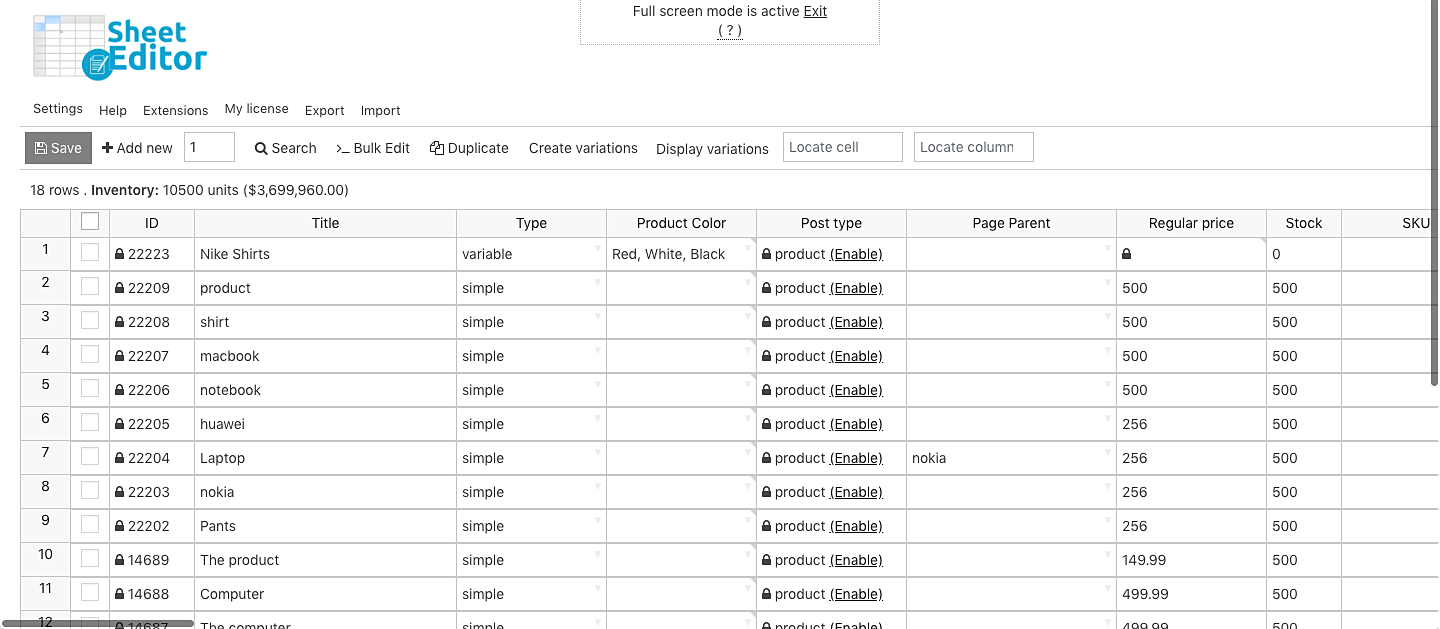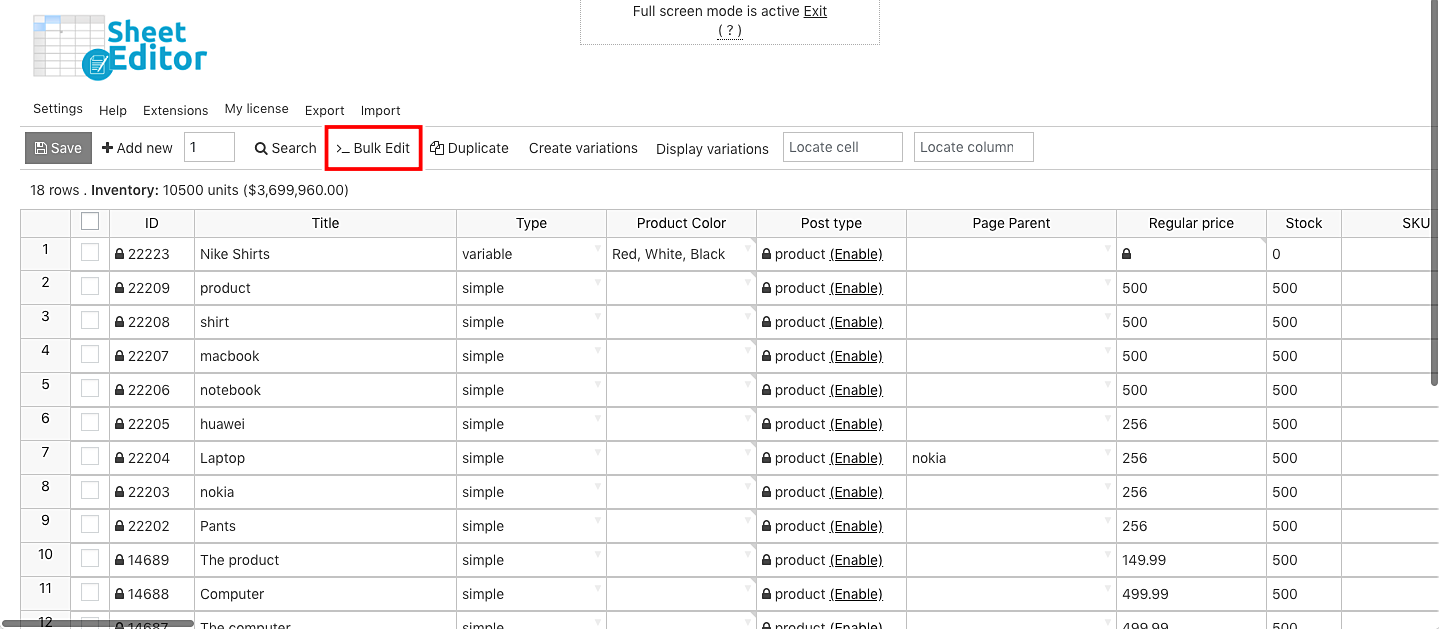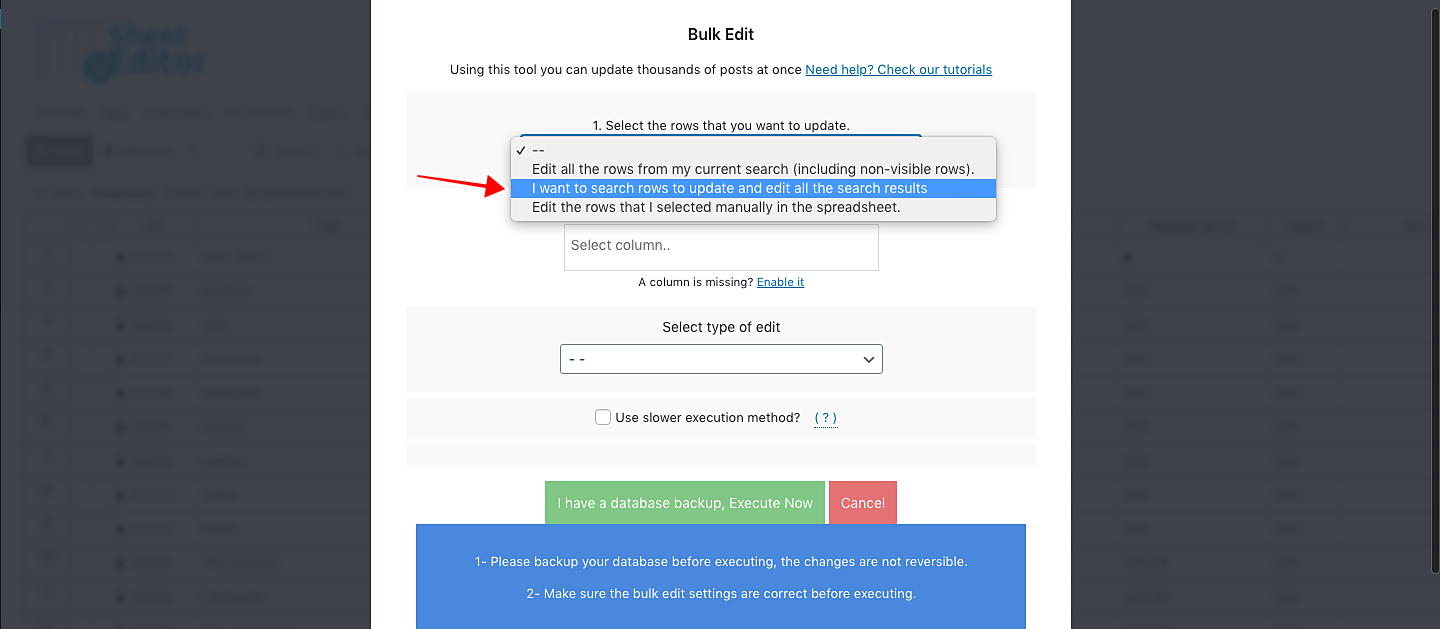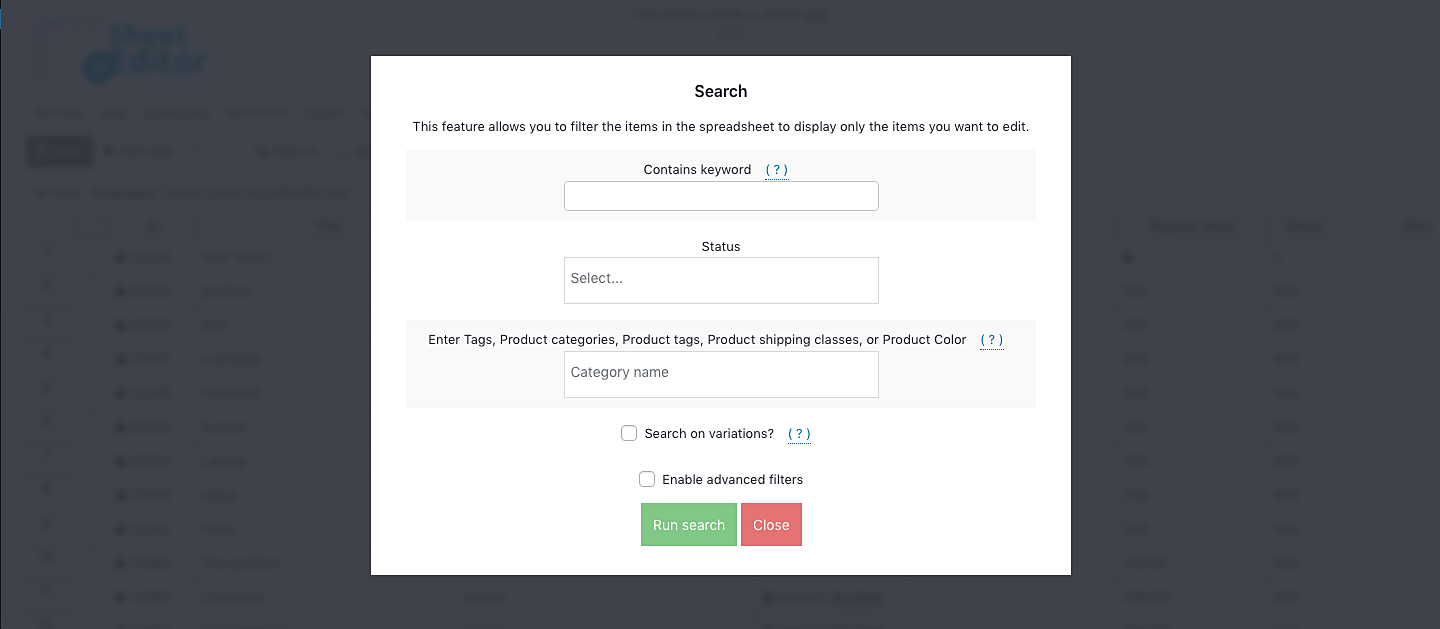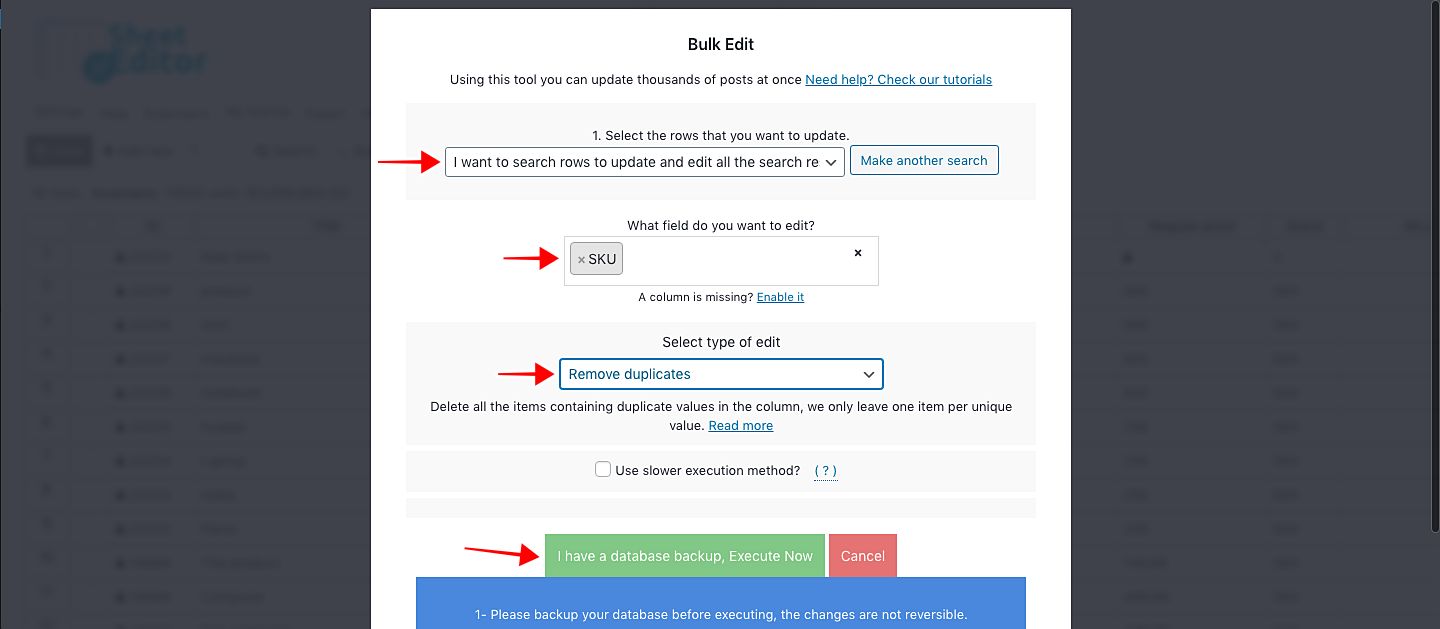我们将向您展示如何在几秒钟内删除重复的SKU。您不能在WooCommerce中执行此操作,因为您必须一次打开和编辑产品。
因此,在本教程中,我们将向您展示如何使用WooCommerce产品电子表格插件在几秒钟内删除重复的SKU。您无需担心会再打开许多标签,因为您可以在电子表格中编辑数千种产品。
它包含强大的搜索和批量编辑工具,可完全简化您的生活并帮助您节省大量时间。
您可以在此处下载插件:
下载WooCommerce产品电子表格插件 – 要么 – 阅读更多
.vg-buy-now-wrapper {
保证金:1.5em自动;
最大宽度:700像素;
边框:1px实线#ddd;
左边框:0;
右边界:0;
颜色:#000
}
.vg-buy-now-wrapper .vg-buy-now-shortcode {
颜色:#fff!重要;
填充:10px;
字体家族:“ Roboto”,Sans-serif;
文本转换:大写;
背景颜色:#2185f5;
border-radius:8px;
清楚的
显示:内联块
}
.vg-buy-now-wrapper .vg-buy-now-shortcode:hover {
不透明度:.9
}
安装并激活后,通过进入WP工作表编辑器>编辑产品来打开电子表格。您会看到电子表格上显示的所有产品。产品将显示为行,字段将显示为列。
现在,只需执行以下简单步骤。
1-打开批量编辑工具
使用批量编辑工具,您可以在几秒钟内编辑成千上万种产品。无论您要编辑多少产品,此工具都可以一次更新它们。
您需要通过点击插件工具栏上的批量编辑来打开它。
2-可选:过滤要编辑的产品
-
重要提示:如果您不想过滤产品而是全部编辑,请选择“编辑当前搜索中的所有行(包括不可见的行)”,然后转到步骤3。
您可以按类别,属性,关键字,标签,日期等过滤产品。为此,您需要选择“我要搜索行以更新和编辑所有搜索结果”。
这将打开包含以下字段的搜索工具:
-
包含关键字:搜索标题中包含特定关键字的所有产品。
-
状态:搜索状态为已发布,草稿等的所有帖子。
-
输入标签:您可以在此字段中输入任何类别,属性,标签或运输类别,然后插件将过滤包含该类别的所有产品。
-
可选:搜索变体:此复选框仅用于过滤和编辑变体。例如,如果要从所有版本中删除重复的SKU,请对其进行标记。
选择要搜索产品的方式后,单击“运行搜索”。
3-从所有选定产品中删除重复的SKU
无论您是在第2步中选择了特定产品,还是正在编辑商店中的所有产品,都需要选择这些值以删除重复的SKU。
-
您要编辑哪个字段:SKU
-
选择修改类型:删除重复项
- 单击立即执行。
做完了!
完成这些简单的步骤后,您将从产品中删除所有重复的SKU。如您所见,您无需按产品打开产品即可检查它们是否有重复的SKU;只需执行一些简单的步骤,插件就会自动将其删除。
当然,这并不是您可以批量应用于产品的唯一更改。您可以批量编辑其他任何字段以更新产品并节省大量时间。
您可以在此处下载插件:
下载WooCommerce产品电子表格插件 – 要么 – 阅读更多